win10系统声音设置没有增强如何找回 win10系统声音设置找不到增强选项怎么办
更新时间:2023-11-22 09:09:00作者:yang
win10系统声音设置没有增强如何找回,在使用Win10系统时,有时我们可能会遇到声音设置没有增强选项的问题,这使得我们无法通过调整音效来获得更好的音质体验。不要担心我们可以通过一些简单的方法来找回这个增强选项。本文将介绍如何解决Win10系统声音设置找不到增强选项的问题,让我们重新享受到高品质的音乐和音效。
具体方法:
1、首先鼠标右击屏幕右下角的音量图标。
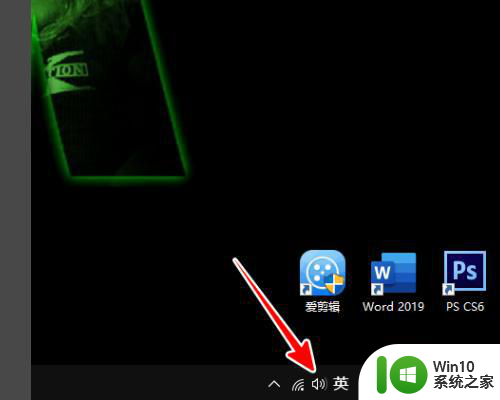
2、在弹出的菜单中点击“打开声音设置”。
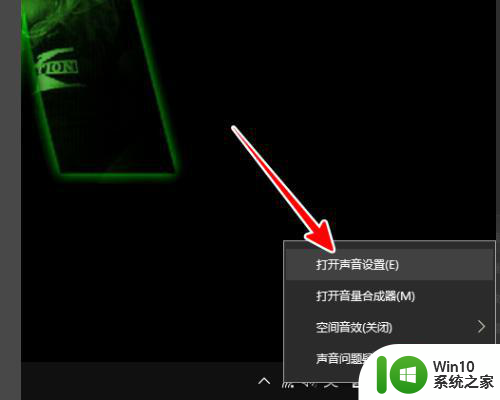
3、在打开的窗口中,点击右侧的“声音控制面板”。
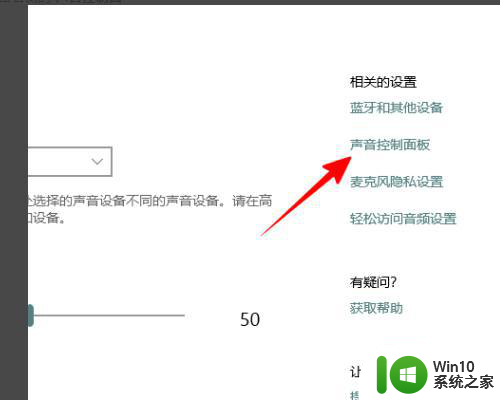
4、在声音窗口中,选中“扬声器”,再点击“属性”。
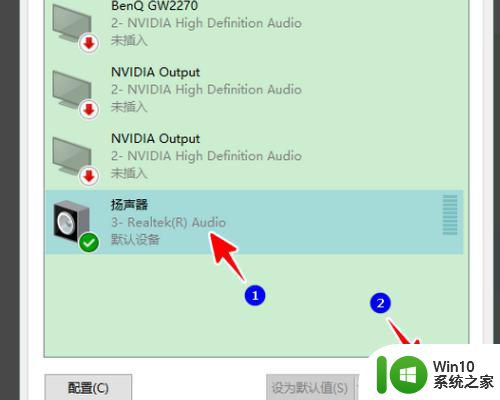
5、在扬声器属性窗口中点击“高级”。
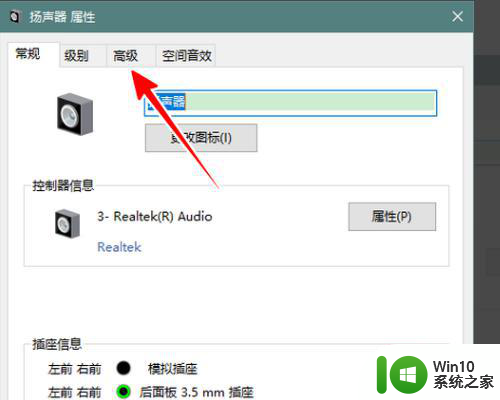
6、最后,勾选“启用音频增强”。再点击“确定”就可以了。
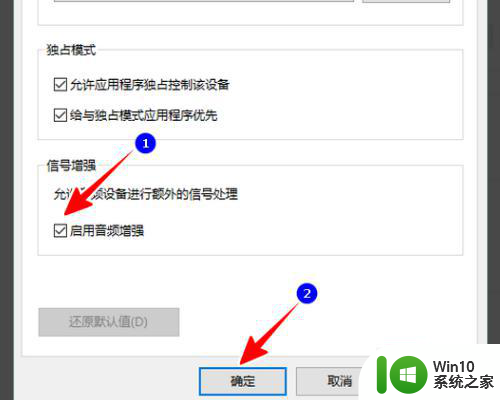
以上就是如何找回win10系统声音设置中缺失的增强选项的全部内容,如果你遇到了相同的问题,可以参考本文中介绍的步骤进行修复,希望这对你有所帮助。
win10系统声音设置没有增强如何找回 win10系统声音设置找不到增强选项怎么办相关教程
- win10麦克风设置找不到增强选项怎么办 如何修复win10麦克风设置没有增强选项的问题
- win10打开声音增强设置音效的步骤 win10声音增强在哪
- win10系统没有麦克风增强选项处理方法 win10找不到麦克风增强怎么办
- win10麦克风声音小怎么增强 笔记本麦克风声音如何增强win10
- w10系统吃鸡声音如何调大 电脑w10吃鸡声音增强方法
- win1016位增强色如何设置 WIN10系统如何开启16位增强色支持
- w10系统音量拉满声音太小也没有增强怎么修复 w10系统音量调节无效怎么解决
- win10录音设置中没有立体声混音选项如何解决 如何在win10录音设备中添加立体声混音选项
- win10声音控制无法找到输入设备麦克风不能用如何解决 Win10声音设置中找不到麦克风输入设备怎么办
- win10重装后没声音怎么办 win10重置系统没有声音如何修复
- win10声音设置无法找到输入输出设备怎么处理 Win10声音设置找不到输入输出设备怎么办
- 把win10电脑声音调大一些的技巧 win10声音小怎么增强
- 蜘蛛侠:暗影之网win10无法运行解决方法 蜘蛛侠暗影之网win10闪退解决方法
- win10玩只狼:影逝二度游戏卡顿什么原因 win10玩只狼:影逝二度游戏卡顿的处理方法 win10只狼影逝二度游戏卡顿解决方法
- 《极品飞车13:变速》win10无法启动解决方法 极品飞车13变速win10闪退解决方法
- win10桌面图标设置没有权限访问如何处理 Win10桌面图标权限访问被拒绝怎么办
win10系统教程推荐
- 1 蜘蛛侠:暗影之网win10无法运行解决方法 蜘蛛侠暗影之网win10闪退解决方法
- 2 win10桌面图标设置没有权限访问如何处理 Win10桌面图标权限访问被拒绝怎么办
- 3 win10关闭个人信息收集的最佳方法 如何在win10中关闭个人信息收集
- 4 英雄联盟win10无法初始化图像设备怎么办 英雄联盟win10启动黑屏怎么解决
- 5 win10需要来自system权限才能删除解决方法 Win10删除文件需要管理员权限解决方法
- 6 win10电脑查看激活密码的快捷方法 win10电脑激活密码查看方法
- 7 win10平板模式怎么切换电脑模式快捷键 win10平板模式如何切换至电脑模式
- 8 win10 usb无法识别鼠标无法操作如何修复 Win10 USB接口无法识别鼠标怎么办
- 9 笔记本电脑win10更新后开机黑屏很久才有画面如何修复 win10更新后笔记本电脑开机黑屏怎么办
- 10 电脑w10设备管理器里没有蓝牙怎么办 电脑w10蓝牙设备管理器找不到
win10系统推荐
- 1 电脑公司ghost win10 64位专业免激活版v2023.12
- 2 番茄家园ghost win10 32位旗舰破解版v2023.12
- 3 索尼笔记本ghost win10 64位原版正式版v2023.12
- 4 系统之家ghost win10 64位u盘家庭版v2023.12
- 5 电脑公司ghost win10 64位官方破解版v2023.12
- 6 系统之家windows10 64位原版安装版v2023.12
- 7 深度技术ghost win10 64位极速稳定版v2023.12
- 8 雨林木风ghost win10 64位专业旗舰版v2023.12
- 9 电脑公司ghost win10 32位正式装机版v2023.12
- 10 系统之家ghost win10 64位专业版原版下载v2023.12